Como Resolver o Erro 0xE8000015 Quando Conectar o iPhone ao iTunes?
Quando você tenta conectar o iPhone com o iTunes a mensagem “O iTunes não pôde se conectar a este iPhone porque ocorreu um erro desconhecido (0xE8000015)” ou "o itunes não pode restaurar o iphone porque ocorreu um erro" é exibida? Não se preocupe. Neste artigo eu irei mostrar para você o que é o erro 0xE8000015 no iTunes e como corrigi-lo.
Parte 1. O que é o erro 0xE8000015 no iTunes?
O erro 0xE8000015 é um erro apresentado pelo iTunes quando o software não consegue reconhecer o seu iPhone conectado. Normalmente esse erro acontece quando sua internet não está funcionando corretamente, o cabo USB está danificado, há algum problema com o driver da Apple ou erros no iOS. Portanto, para corrigir o problema, experimente uma das soluções mais comuns abaixo.
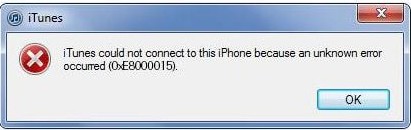
Parte 2. 3 Maneiras para resolver o erro 0xE8000015
- Opção 1. Corrigir erro 0xE8000015 reinstalando o driver USB do Apple Mobile Device no PC
- Opção 2. Corrigir o erro desconhecido (-1) itunes redefinindo a pasta Lockdown
- Opção 3. Melhor Maneira-Resolver erro 0xe8000015 e restaurar o sistema iOS com Tenorshare ReiBoot
Opção 1. Corrigir erro 0xE8000015 reinstalando o driver USB do Apple Mobile Device no PC
Se o iTunes não pode restaurar o iPhone porque ocorreu um erro 0xe8000015 itunes, a Apple recomenda a reinstalação do driver USB do Apple Mobile Device. Não sabe como fazer a reinstalação desse driver? Eu explico em passos simples, confira:
Se você baixou o iTunes pela Microsoft Store, siga esses passos:
- Desconecte o iPhone do computador. Em seguida, reconecte o iPhone novamente – se o iTunes abrir automaticamente, feche-o.
- Pressione a tecla Windows ou clique no ícone do Windows no canto inferior da tela do seu computador. Em seguida, digite "Gerenciador de Dispositivos" e clique nessa opção quando for exibida no menu.
- Na lista do menu, procure e expanda a opção "Dispositivos Portáteis". Procure pelo seu iPhone na lista e clique com o botão direito do mouse sobre ele. Uma lista de opções será exibida, clique em "Atualizar Driver" e escolha a opção "Pesquisar drivers automaticamente".
- Após o driver ser atualizado, clique novamente no menu Iniciar (ou pressione a tecla Windows) e digite "Windows Update". Verifique se há mais atualizações disponíveis, em caso afirmativo, atualize e reinicie o computador.
- Abra o iTunes novamente e veja se agora o erro 0xE8000015 deixou de ser exibido na tela quando conecta o iPhone.
Se você baixou o iTunes direto do site da Apple, siga esses passos:
- Se você baixou o seu iTunes diretamente do site da Apple, feche o iTunes e desconecte o iPhone do computador. Em seguida, conecte o iPhone novamente e feche o iTunes – se ele abrir automaticamente.
- Pressione a tecla (Windows + R) para abrir o comando Executar. Dentro da caixa do comando Executar, cole o comando abaixo e clique em OK. %ProgramFiles%\Common Files\Apple\Mobile Device Support\Drivers
- Encontre o arquivo usbaapl64.inf ou usbaapl.inf e clique com o botão direito do mouse sobre ele. Clique agora na opção "Instalar".
- Desconecte o seu iPhone e reinicie o computador.
- Após o computador reiniciar, conecte seu iPhone novamente e execute o iTunes para verificar se o erro 0xE8000015 deixou de ser exibido.
Normalmente isso é suficiente. No entanto, você pode tentar uma segunda solução, veja abaixo.
Opção 2. Corrigir o erro desconhecido (-1) itunes redefinindo a pasta Lockdown
Você pode corrigir o erro desconhecido (-1) ou erro 0xE8000015 no iTunes apenas redefinindo a pasta “Lockdown” no seu computador. O iTunes cria pastas ocultas para armazenar dados de sincronização e outros tipos de dados no computador. Portanto, pode ocorrer da pasta Lockdown estar corrompida e isso causar erros de sincronização entre seu iPhone e o iTunes; sendo assim, redefinir a pasta Lockdown é uma solução.
Primeiro você precisa encontrar a pasta Lockdown. Para encontrar essa pasta – e redefini-la – você precisa seguir 3 passos bem simples:
- Pressione a tecla (Windows + R) para abrir o comando “Executar”.
- Pressione a tecla Windows ou clique no ícone do Windows no canto inferior da tela do seu computador. Em seguida, digite "Gerenciador de Dispositivos" e clique nessa opção quando for exibida no menu.
- Cole ou digite C:\ProgramData\Apple\Lockdown e clique em OK.
- Agora, com a pasta Lockdown aberta, clique dentro dela e pressione Ctrl + A para selecionar tudo e depois pressione a tecla “Delete” para apagar.
SApós seguir os passos, reinicie seu computador e conecte o iPhone novamente. Caso o erro continue, experimente um outro software para atualizar ou restaurar o iOS.
Opção 3. Melhor Maneira-Resolver erro 0xe8000015 e restaurar o sistema iOS com Tenorshare ReiBoot
O iTunes não pode restaurar o iPhone porque ocorreu um erro desconhecido, e agora? Bom, você pode tentar um software de terceiros como alternativa. Por exemplo, o Tenorshare ReiBoot pode reparar o sistema iOS sem perda de dados, atualizar o iOS para a versão mais recente e corrigir todos os erros que ele apresenta.
- Instale o Tenorshare ReiBoot no seu computador Windows ou Mac.
- Execute o software e conecte o iPhone no computador.
- Na tela inicial, clique em “Começar” e depois clique em “Reparar Agora”.
- Escolha aqui a opção “Reparo padrão” para continuar.
- O software solicitará que você baixe a versão mais recente do arquivo firmware compatível com seu iPhone. Clique em “Download”.
- Após o software concluir o download do pacote firmware, clique em “Iniciar Reparo Padrão” para restaurar o sistema iOS do seu iPhone.
- Por fim, uma mensagem de conclusão será exibida. Clique em “Pronto” e pode desconectar o iPhone.
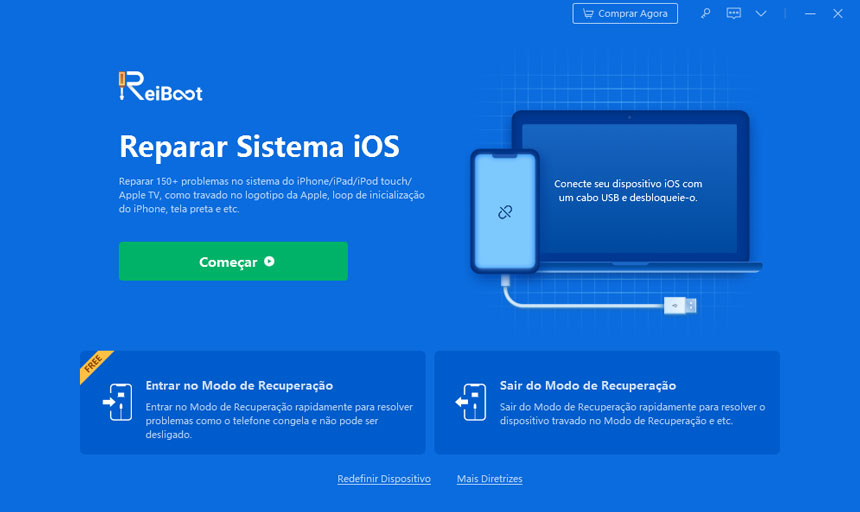

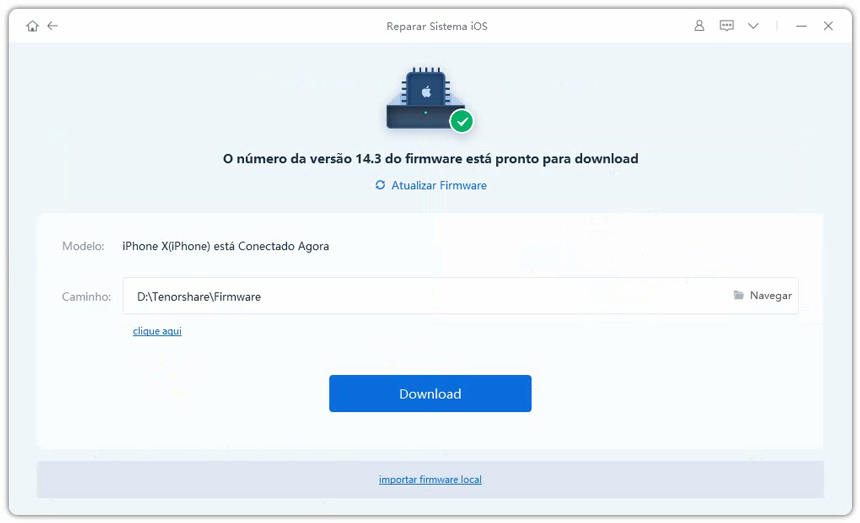
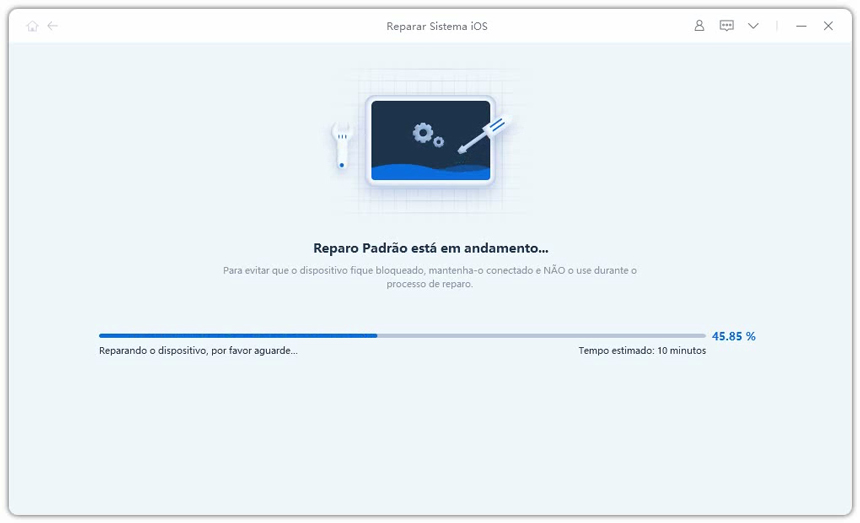
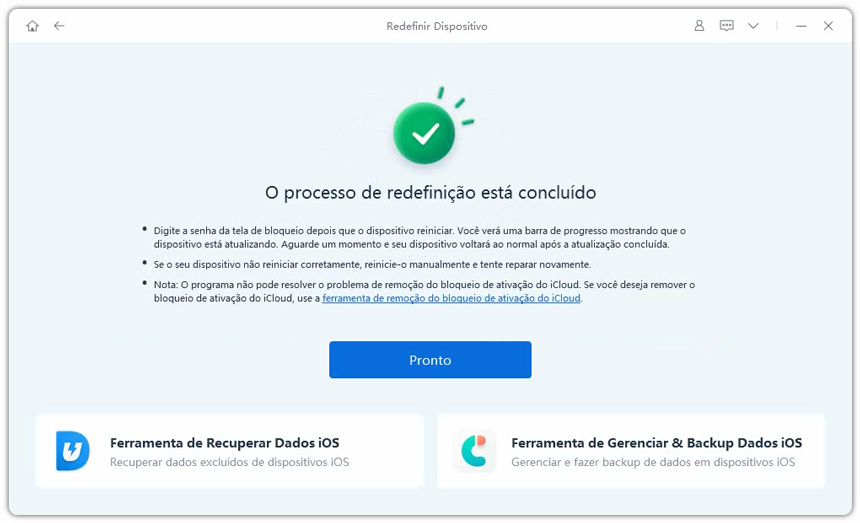
Após seguir os passos acima, seu iPhone será atualizado e reiniciado. Essa é uma maneira fácil de atualizar e restaurar o iPhone quando o iTunes não o reconhece e apresenta “erro desconhecido”. Essa é uma alternativa confiável para restaurar o iOS com segurança, portanto, vale a pena tentar.
Conclusão
Não é incomum o erro 0xE8000015 aparecer quando você tenta conectar o iPhone no computador e sincronizar com iTunes. Isso pode acontecer por motivos simples – como um cabo com defeito ou uma falha na rede de internet da sua casa – no entanto, podem ser erros no iOS ou drivers da Apple. Portanto, se as soluções mostradas acima não resolverem, você ainda tem como alternativa o Tenorshare ReiBoot para atualizar e restaurar o iOS.









